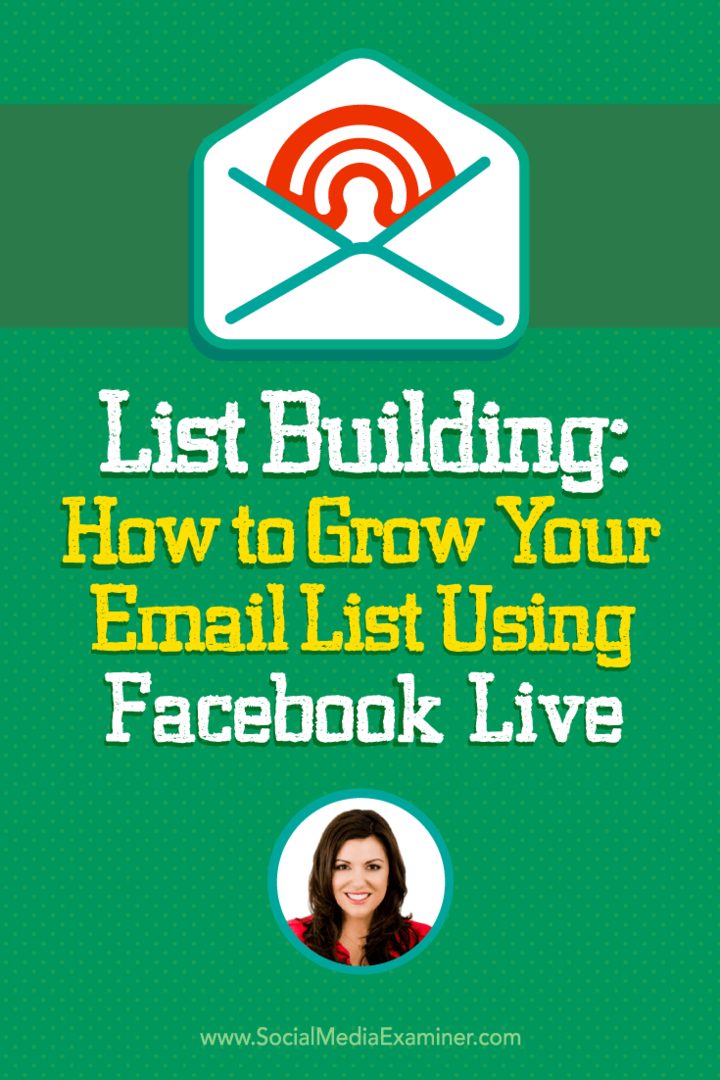Kaip pakeisti teksto didžiąsias ir mažąsias raides „Google“ dokumentuose
"Google" Google Dokumentai Herojus / / April 03, 2023

Paskutinį kartą atnaujinta
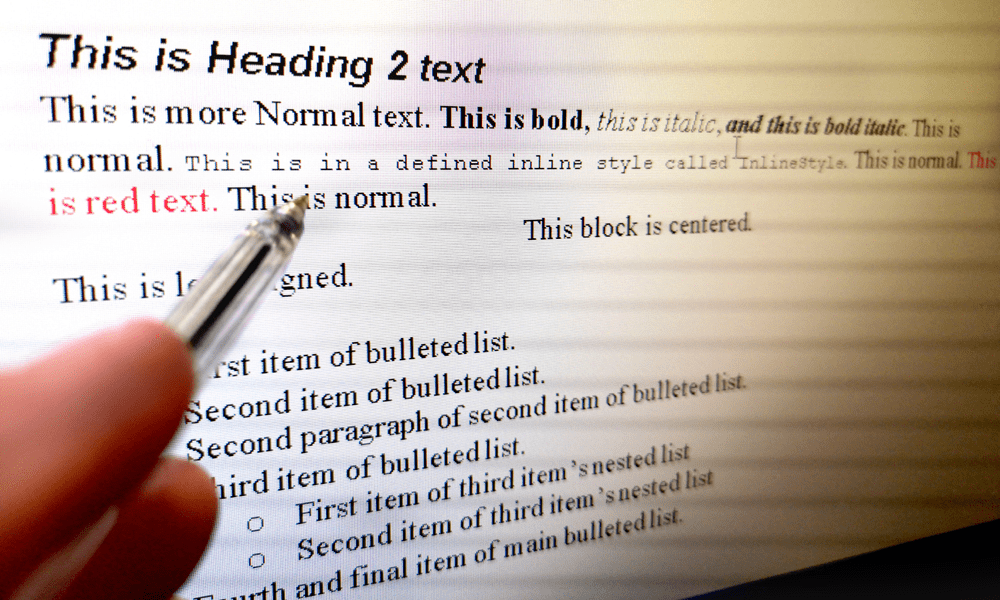
Netinkamas didžiųjų raidžių rašymas gali sugadinti jūsų dokumentą. Norėdami pakeisti teksto didžiąsias ir mažąsias raides „Google“ dokumentuose, vadovaukitės šiuo vadovu.
Mums visiems teko susidurti su prastai suformatuotu tekstu. Netinkami skyrybos ženklai, trūksta frazių ir net blogai rašomi žodžiai.
Kartais dokumente gali prireikti pakeisti didžiąsias ir mažąsias raides. Laimei, tai galima lengvai padaryti „Google“ dokumentuose naudojant kai kurias galingas funkcijas, pvz., „Rasti ir pakeisti“. Ši funkcija leidžia dokumente rasti konkrečius žodžius ar frazes ir pakeisti juos kitais.
Jei norite sėkmingai rašyti didžiąsias raides arba panaikinti didžiąsias raides „Google“ dokumentuose, vadovaukitės toliau pateiktomis instrukcijomis.
Kaip rašyti didžiąsias raides ir panaikinti didžiąsias raides „Google“ dokumentuose
„Google“ dokumentai leis greitai pakeisti teksto didžiąsias ir mažąsias raides dokumente. Bet kurį tekstą galite rašyti didžiosiomis raidėmis ir išjungti didžiąsias raides.
Norėdami „Google“ dokumentuose rašyti didžiosiomis raidėmis ir panaikinti didžiąsias raides:
- Atidaryk savo „Google“ dokumentų dokumentas.
- Pažymėkite tekstą, kurio didžiąsias raides norite pakeisti. Tai galite padaryti spustelėdami ir vilkdami pelės žymeklį virš teksto arba naudodami sparčiuosius klavišus Ctrl + A norėdami pasirinkti visą tekstą.
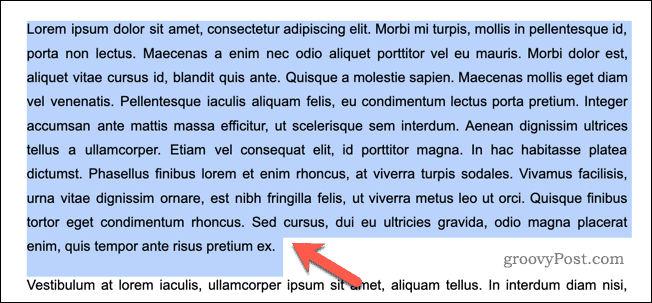
- Pasirinkę tekstą, spustelėkite Formatas meniu ekrano viršuje.
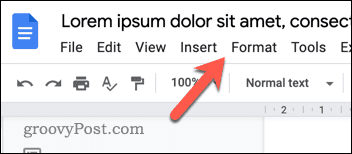
- Spustelėkite Tekstas.
- Atsiras antrinis meniu su pasirinkto teksto didžiųjų raidžių keitimo parinktimis. Norėdami pakeisti pasirinktą tekstą į mažąsias raides, pasirinkite mažosios raidės.
- Norėdami pakeisti pasirinktą tekstą į didžiąsias raides, pasirinkite DIDŽIOJI RAIDĖ.
- Jei norite, kad pasirinktame tekste būtų rašoma didžioji kiekvieno žodžio pirmoji raidė, pasirinkite Pavadinimo byla.
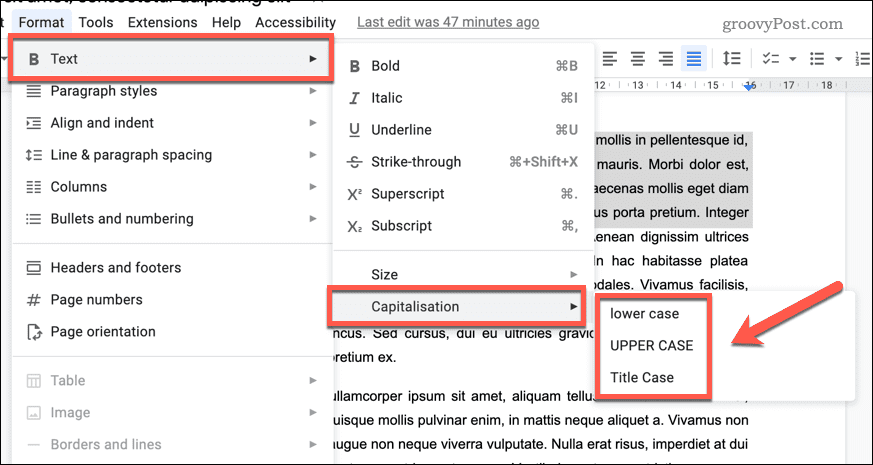
Kaip rašyti didžiąsias raides ir panaikinti didžiąsias raides naudojant „Google“ dokumentų priedą
Taip pat galite naudoti priedą, kad pakeistumėte žodžių didžiąsias ir mažąsias raides „Google“ dokumentuose. Šie priedai suteikia papildomų parinkčių, leidžiančių pakeisti didžiųjų raidžių rašymą dokumente.
Yra vadinamas geras priedas Doc įrankiai, tačiau šiam tikslui galite naudoti bet kurį tinkamą priedą.
Norėdami pakeisti didžiųjų raidžių rašymą tekste naudodami „Google“ dokumentų priedą:
- Atidaryk „Google“ dokumentų dokumentas.
- Toliau eikite į Plėtiniai > Priedai viršuje ir pasirinkite Gaukite priedus.
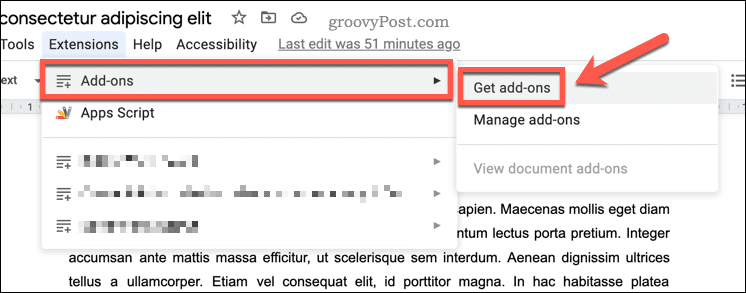
- Paieškos juostoje įveskite norimo naudoti priedo pavadinimą (pvz., pakeisti bylą).
- Suradę tinkamą priedą, pasirinkite jį iš paieškos rezultatų.
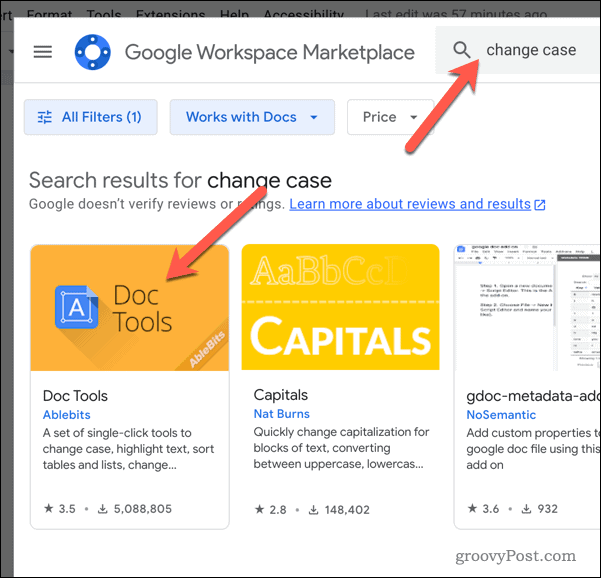
- Toliau spustelėkite Diegti.
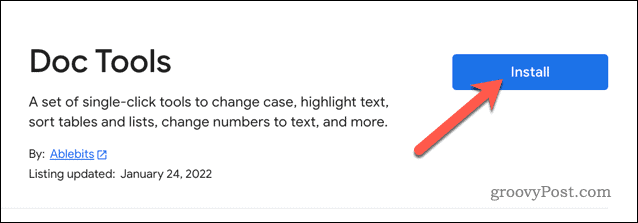
- Gali būti, kad būsite paraginti leisti tam tikrus leidimus, kad priedas tinkamai veiktų. Jei norite tęsti, vykdykite visas ekrane pateikiamas instrukcijas.
- Kai tai padarysite, atnaujinkite dokumento puslapį, kad įkeltumėte priedą.
- Tada pasirinkite tekstą, kurio dokumente norite pakeisti didžiąsias ir mažąsias raides.
- Grįžti į Plėtiniai > Priedai ir pasirinkti Doc įrankiai (arba kaip vadinasi pasirinktas priedas).
- Iš pateiktų parinkčių pasirinkite norimą dėklą (pvz., VISOS DIDŽIOSIOS raidės arba Sakinio byla). Jūsų tekstas pasikeis į pasirinktą didžiąją ir mažąją raidę.
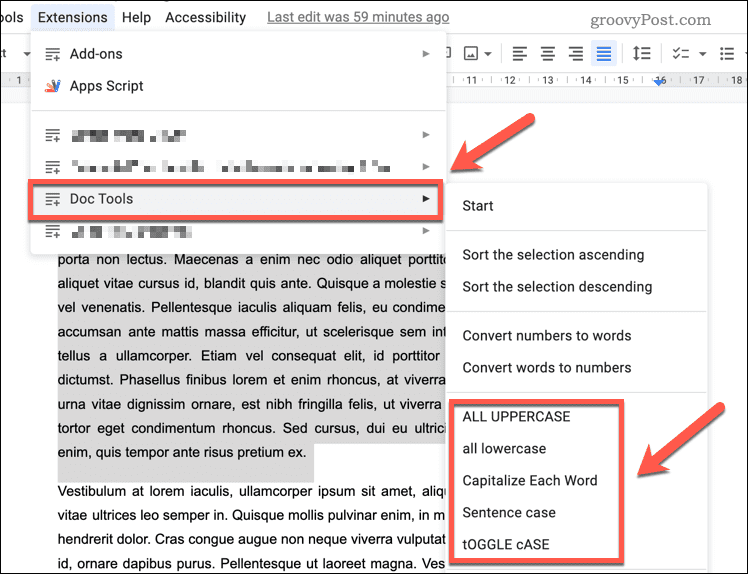
Kaip rašyti didžiąsias raides ir panaikinti didžiąsias raides naudojant trečiosios šalies svetainę
Internete yra trečiųjų šalių įrankių, kurie automatiškai pakeis teksto didžiąsias ir mažąsias raides. Galite juos naudoti norėdami konvertuoti tekstą ir įklijuoti jį atgal į savo dokumentą.
Norėdami pakeisti didžiųjų raidžių rašymą tekste naudodami trečiosios šalies svetainę:
- Pradėkite atidarydami svetainę, kurioje yra pavadinimo didžiųjų ir mažųjų raidžių keitimo įrankis. Jei nesate tikri, kurį įrankį naudoti, naudokite Svetainėje „Mano pavadinimas“ rašyti didžiosiomis raidėmis.
- Į svetainės įvesties lauką įklijuokite tekstą, kurio didžiąsias ir mažąsias raides norite pakeisti.
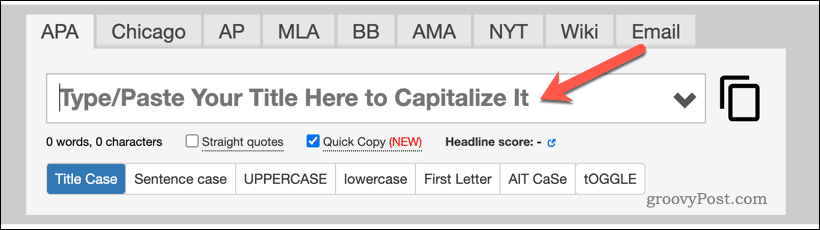
- Pasirinkite pageidaujamą teksto didžiųjų ir mažųjų raidžių keitimo parinktį (pvz., kad visas tekstas būtų rašomas mažosiomis arba didžiosiomis raidėmis).
- Jei naudojate didžiosiomis raidėmis mano pavadinimą, tekstas bus konvertuojamas automatiškai.
- Spustelėkite Kopijuoti mygtuką, norėdami nukopijuoti konvertuotą tekstą į mainų sritį.
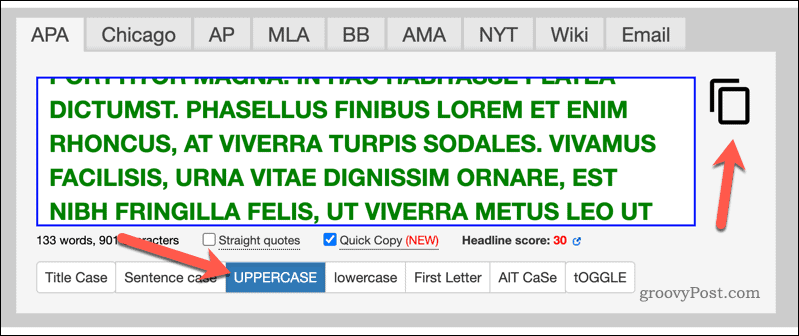
- Atidaryk savo „Google“ dokumentų dokumentas (arba atidaryti naują dokumentą).
- Pašalinkite bet kokį seną tekstą ir įklijuokite konvertuotą tekstą, kad jį pakeistumėte.
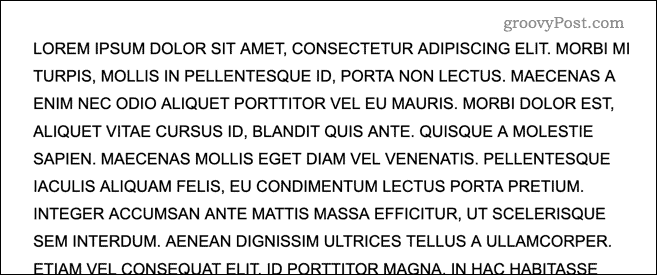
„Google“ dokumentų dokumento formatavimas
Yra keletas priežasčių, kodėl galbūt norėsite pakeisti teksto didžiąsias ir mažąsias raides „Google“ dokumentuose. Pavyzdžiui, pakeitę nesąžiningą tekstą, kaip šis, galėsite greitai išspręsti dokumento formatavimo klaidas. Norite išbandyti kitą būdą patobulinti savo dokumentus? Bandyti fono spalvos nustatymas „Google“ dokumentuose, kuris gali suteikti papildomą estetinio patrauklumo sluoksnį.
Turite problemų dėl formatavimo problemų? „Google“ dokumentų eksportavimas į „Microsoft Office“. yra dar vienas būdas išspręsti didžiųjų raidžių rašymo klaidas – tiesiog įsitikinkite, kad visi žodžiai ir frazės rodomi teisingai, kai jie perkeliami. Be to, sutaupysite laiko, kai nereikės rankiniu būdu taisyti perkėlimo metu įvykusių klaidų.
„Google“ dokumentai siūlo daugybę patobulinto formatavimo funkcijų. Galite pabandyti pasukamas tekstas „Google“ dokumentų dokumentuose taip pat galite lengvai ir greitai pakeisti jo orientaciją puslapyje, kad gautumėte geresnį vaizdo efektą.
Kaip rasti „Windows 11“ produkto kodą
Jei jums reikia perkelti „Windows 11“ produkto kodą arba tiesiog jo reikia švariai įdiegti OS,...
Kaip išvalyti „Google Chrome“ talpyklą, slapukus ir naršymo istoriją
„Chrome“ puikiai išsaugo naršymo istoriją, talpyklą ir slapukus, kad optimizuotų naršyklės veikimą internete. Jos kaip...